Menyiapkan email Verizon di Outlook, Gmail, dan klien email lainnya
Diterbitkan: 2025-09-11Verizon dulunya adalah salah satu penyedia layanan email paling menonjol di Amerika Serikat. Namun, pada tahun 2017, Verizon memutuskan untuk menutup layanan emailnya dan meminta para penggunanya untuk memigrasikan akun mereka ke AOL atau Yahoo Mail, yang keduanya dimiliki oleh Verizon. Hari ini, akun email Verizon.net yang ada dikelola melalui platform AOL dan Yahoo. Terlepas dari transisi ini, banyak mantan pengguna email Verizon masih ingin mengakses akun mereka melalui klien email pihak ketiga seperti Microsoft Outlook, Gmail, dan lainnya. Pengaturan ini dapat langsung, asalkan pengaturan dan langkah yang tepat diikuti.
Dalam panduan komprehensif ini, kami akan memandu Anda melalui proses pengaturan email Verizon Anda di Outlook, Gmail, dan klien email populer lainnya . Kami akan memberikan instruksi yang tepat, pengaturan server utama, dan tips untuk memastikan konfigurasi yang aman dan fungsional.
Memahami dasar -dasarnya
Jika Anda masih menggunakan alamat email verizon.net, penting untuk mengetahui bahwa email Anda sekarang diselenggarakan oleh AOL atau Yahoo. Sebelum Anda melanjutkan dengan pengaturan, identifikasi apakah akun email Verizon Anda dimigrasi ke platform AOL (paling umum) atau ke Yahoo. Perbedaan ini akan memengaruhi pengaturan server apa yang akan Anda gunakan.
Biasanya, jika halaman login email Anda adalah https://mail.aol.com, maka Anda perlu menggunakan pengaturan server AOL. Pengaturan yang diuraikan di bawah ini mengasumsikan Anda menggunakan email Verizon yang diselenggarakan oleh AOL.
Pengaturan Server untuk Email Verizon
Di bawah ini adalah pengaturan yang diperlukan untuk menyiapkan akun email Verizon Anda pada klien email pihak ketiga mana pun:
Server Mail Masuk (IMAP)
- Server: imap.aol.com
- Port: 993
- Enkripsi: SSL
Server email keluar (SMTP)
- Server: smtp.aol.com
- Port: 465
- Enkripsi: SSL
Nama Pengguna: Alamat Email Verizon lengkap Anda (misalnya, [email protected])
Kata Sandi: Kata sandi yang terkait dengan akun email Verizon AOL-hosting Anda
Menyiapkan Email Verizon di Microsoft Outlook
Microsoft Outlook adalah salah satu klien email paling populer untuk komunikasi pribadi dan profesional. Inilah cara mengatur email Verizon Anda menggunakan Outlook:
- Buka Outlook dan Navigasi ke File> Pengaturan Akun> Pengaturan Akun .
- Klik Baru di bawah tab Email .
- Pilih pengaturan manual atau jenis server tambahan dan klik Next .
- Pilih Pop atau IMAP dan klik Next .
- Isi detail akun yang diperlukan:
- Nama Anda
- Alamat email: [email protected]
- Jenis Akun: IMAP
- Server email yang masuk: imap.aol.com
- Server email keluar (SMTP): smtp.aol.com
- Nama Pengguna: Alamat Email Lengkap Anda
- Kata sandi: Kata sandi Anda
- Klik lebih banyak pengaturan dan buka tab Server Keluar . Periksa server keluar saya (SMTP) membutuhkan otentikasi .
- Selanjutnya, buka tab Advanced dan masukkan berikut:
- Server Masuk (IMAP): 993, SSL
- Server keluar (SMTP): 465, SSL
- Klik OK , lalu di sebelah Pengaturan Akun Tes. Setelah tes berhasil selesai, klik Selesai .
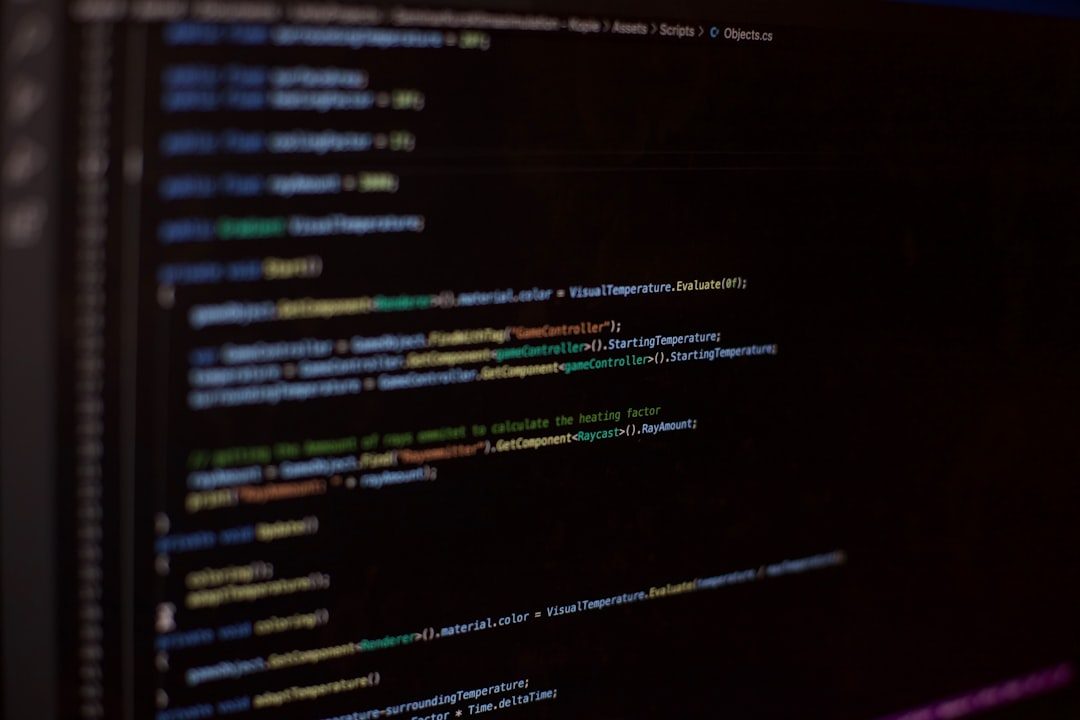
Mengakses Email Verizon melalui Gmail
Gmail memungkinkan Anda untuk mengirim dan menerima email dari alamat Verizon.net Anda. Di bawah ini adalah langkah -langkah untuk mengintegrasikan email Verizon ke dalam akun Gmail Anda:
Menerima email
- Masuk ke akun Gmail Anda.
- Buka Pengaturan (Ikon Gear)> Lihat semua pengaturan .
- Arahkan ke tab Akun dan Impor .
- Di bawah cek surat dari akun lain , klik Tambahkan akun email .
- Masukkan alamat email Verizon lengkap Anda, lalu klik Next .
- Pilih Impor Email dari akun saya yang lain (POP3) , lalu klik Next .
- Masukan berikut:
- Nama Pengguna: Alamat Email Anda
- Kata sandi: Kata sandi Anda
- Server Pop: Pop.aol.com
- Port: 995
- Periksa selalu gunakan Secure Connection (SSL) .
- Klik Tambah Akun .
Mengirim email
- Setelah menambahkan akun di bawah cek surat , Gmail akan menanyakan apakah Anda ingin mengirim email sebagai alamat itu. Pilih Ya .
- Masukkan nama dan alamat email Anda lagi.
- Server SMTP: smtp.aol.com , port: 465
- Nama pengguna dan kata sandi sama seperti sebelumnya.
- Gunakan SSL saat mengirim surat.
- Klik Tambah Akun , lalu konfirmasi dengan mengklik tautan verifikasi yang dikirim ke email Verizon Anda.
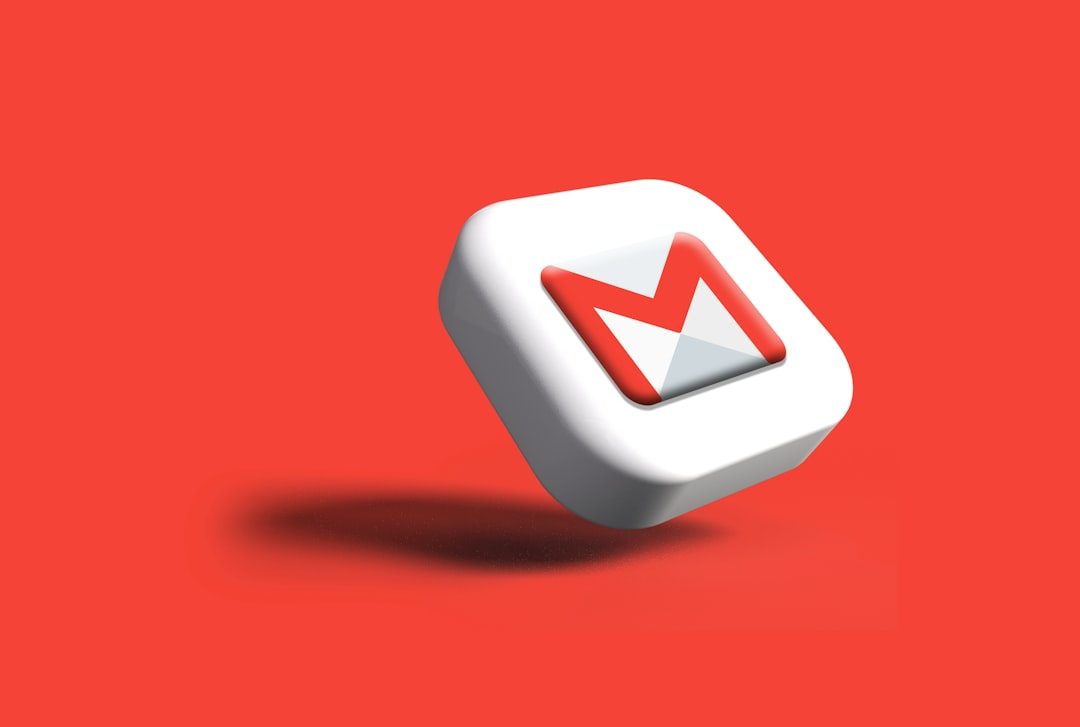
Menyiapkan email Verizon di perangkat seluler
Sebagian besar klien email seluler termasuk iOS Mail, Samsung Email, dan lainnya mengizinkan konfigurasi manual. Terlepas dari platform, gunakan detail server yang sama seperti yang sebelumnya terdaftar.

Untuk perangkat iOS:
- Buka Pengaturan> Mail> Akun> Tambah Akun .
- Pilih yang lain dan ketuk Tambahkan Akun Surat .
- Isi kredensial email Anda.
- Saat diminta, gunakan pengaturan IMAP untuk AOL sebagai informasi server.
Untuk perangkat Android:
- Buka aplikasi email Anda dan pilih Tambah Akun .
- Pilih IMAP dan masukkan email dan kata sandi Verizon Anda.
- Masukkan informasi server AOL untuk surat yang masuk dan keluar.
- Aktifkan SSL untuk kedua server untuk memastikan keamanan.
Setelah selesai, perangkat seluler Anda akan disinkronkan dengan akun email Verizon Anda.
Pemecahan masalah dan masalah umum
Saat menyiapkan email Verizon Anda, Anda mungkin menemukan beberapa masalah umum. Di bawah ini adalah solusi untuk masalah yang paling sering:
- Kesalahan Otentikasi: Pastikan Anda menggunakan alamat email lengkap dan kata sandi yang benar. Periksa apakah otentikasi dua faktor diaktifkan dan jika Anda perlu menghasilkan kata sandi "khusus aplikasi".
- Gagal mengirim email: Konfirmasikan bahwa server SMTP memerlukan otentikasi dan verifikasi nomor port diatur dengan benar ke 465 dengan SSL diaktifkan.
- Tidak dapat menerima email: Jika Anda menggunakan opsi POP3, ingat bahwa pesan dapat dihapus dari server setelah diunduh. Coba beralih ke IMAP untuk menyinkronkan lebih baik di seluruh perangkat.
Jika Anda terus menghadapi masalah, pertimbangkan untuk meninjau pengaturan firewall atau antivirus yang mungkin memblokir port yang digunakan oleh klien surat. Juga, periksa ganda untuk konfigurasi yang sudah ketinggalan zaman dalam klien email yang dapat mengesampingkan pengaturan manual Anda.
Praktik terbaik keamanan
Mengingat pergeseran ke AOL dan lanskap ancaman email yang berkembang, berikut adalah beberapa tips untuk memastikan akun Anda tetap aman:
- Aktifkan Authentication Two-Factor (2FA) untuk akun AOL Anda.
- Perbarui klien email dan perangkat lunak perangkat Anda secara teratur untuk menjaga terhadap kerentanan.
- Hindari mengakses email sensitif melalui Wi-Fi publik tanpa VPN.
- Tinjau aplikasi pihak ketiga yang terhubung
